Så här inaktiverar du annonser på din Windows 10-låsskärm

Om du är som jag, kan du ha öppnat din Windows 10-laptop idag bara för att se en jätteannons för Square Enix Tomb Raider ökar plastered över din inloggningsskärm. Det här är arbetet med "Windows Spotlight" -funktionen i dina Anpassningsinställningar, och tack och lov kan du stänga av det för bra.
Sidnot: Även om du är en Gravplundrare fan, du borde nog inte köpa den från Windows Store som din låsskärm skulle föreslå.
Om du vill ta bort Windows 10: s låsskärmsannonser klickar du på Start-menyn och öppnar appen Inställningar:
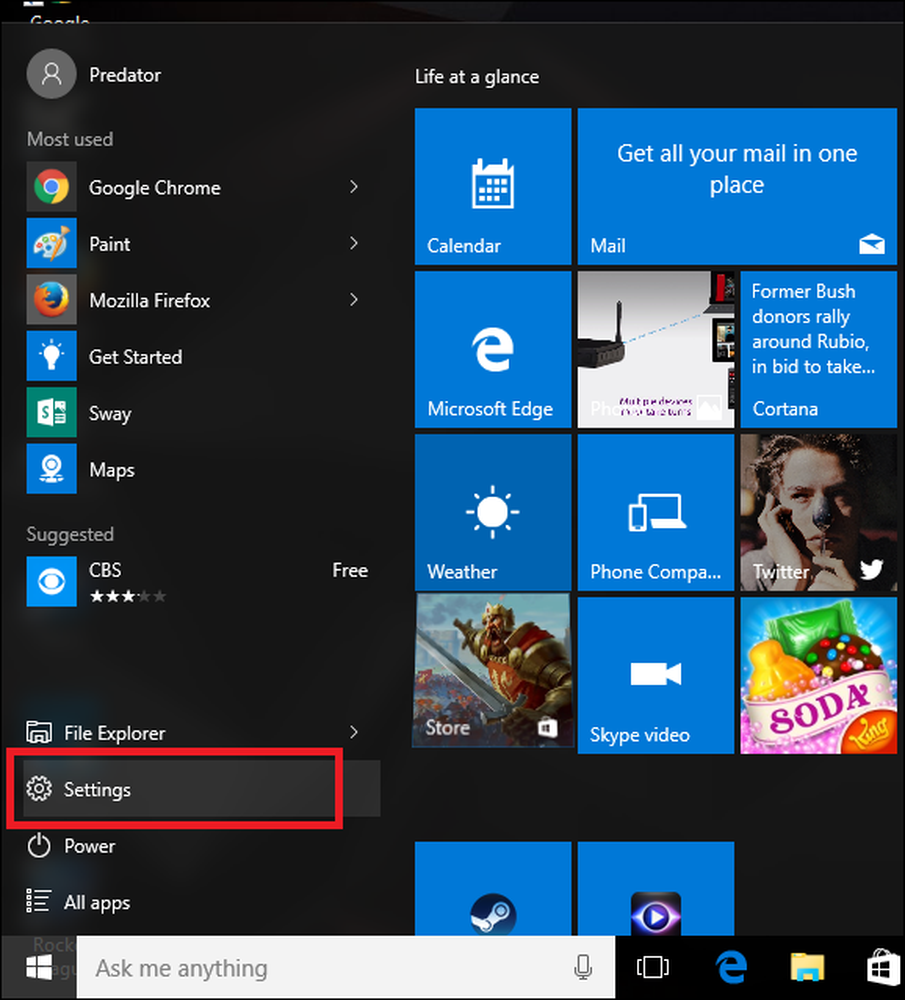
Härifrån, välj inställningen Anpassning och gå sedan till fliken Låsskärm.

När det är öppet, hitta fältet som läser "Windows Spotlight" och klicka på rutan. Du kan växla om detta för att visa antingen "Bild" eller "Bildspel", beroende på din personliga preferens.

Detta kommer att inaktivera Microsoft från att automatiskt skjuta annonser till din inloggningsskärm utan ditt tillstånd.
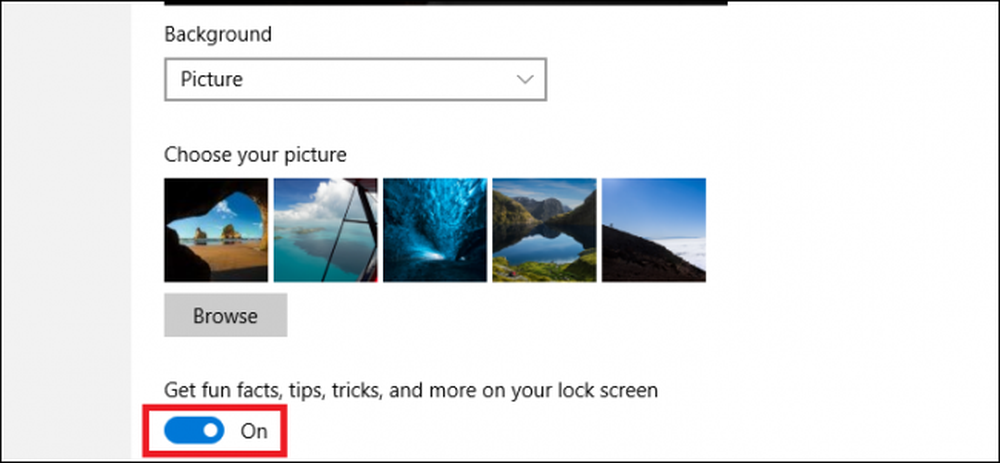
Slutligen, när du väl har valt den nya inloggningsskärmens stil, var noga med att avmarkera alternativet "Få roliga fakta, tips, trick och mer på din låsskärm".

Detta garanterar att du inte behöver hantera oväntade försäljningsplatser för Tomb Raider (eller någon annan app för den delen) nästa gång du försöker logga in.
Bonus Tips: Om annonserna inte irriterar dig och du bara vill se innehåll som är mer anpassat till dina intressen istället kan du berätta för Microsoft vad som är relevant genom att klicka på ikonen längst upp till höger på låsskärmen:

Härifrån kommer en meny att falla ner, där du kan välja mellan de två alternativen "Jag vill ha mer!" Och "Inte en fläkt". Den förra kommer att ge dig mer innehåll som är relaterat till den specifika annonsen, medan den senare kommer att ändra den till en annan bild nästa gång du loggar in och förhindrar att liknande innehåll visas i framtiden.




